Pulizia della macchina
Codice domanda frequente: 8200479000
Data di rilascio: 12 febbraio 2009
Soluzione
Se l’originale non viene copiato in modo ottimale, pulire la macchina. Per stampe di alta qualità, si consiglia di pulire la macchina una o due volte al mese.
ATTENTION
- Utilizzare un panno morbido per evitare di graffiare i componenti.
- Non utilizzare carta velina, fazzoletti di carta o materiali simili per la pulizia, in quanto potrebbero aderire ai componenti o produrre cariche elettrostatiche.
- Non utilizzare mai liquidi volatili quali solventi, benzina, acetone o altri detergenti chimici per pulire la macchina. Potrebbero causare danni ai componenti della macchina.
IMPORTANT
- Prima di pulire la macchina, accertarsi che non vi siano documenti in memoria, quindi portare l’interruttore di alimentazione principale in posizione OFF e scollegare il cavo di alimentazione.
NOTE
- Quando si spegne la macchina tramite l’interruttore di alimentazione principale, i dati in memoria vengono mantenuti per circa 5 minuti.
Esterno
Pulire l’esterno della macchina.
1. Portare l’interruttore di alimentazione principale in posizione OFF e scollegare il cavo di alimentazione.
2. Pulire l’esterno della macchina con un panno pulito, morbido e che non lasci residui, inumidito con acqua o con una soluzione di acqua e detergente per piatti.
3. Attendere che la macchina si asciughi, quindi ricollegare il cavo di alimentazione e portare l’interruttore di alimentazione principale in posizione ON.
Interno
In questa sezione viene utilizzato a scopo illustrativo il modello MF4380dn.
Pulire regolarmente l’area di stampa della macchina per evitare l’accumulo di polvere di toner o di residui di carta all’interno.
1. Portare l’interruttore di alimentazione principale in posizione OFF e scollegare il cavo di alimentazione.
2. Sostenere la parte anteriore del pannello di controllo con le mani.
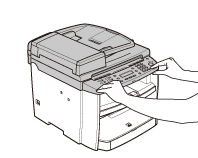
3. Sollevare la piattaforma di scansione (A) fino a bloccarla in posizione. (È possibile udire uno scatto.)
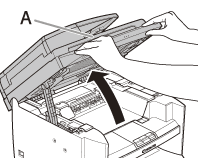
4. Mantenere la presa (A) sul lato anteriore destro del coperchio del toner.
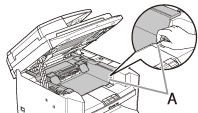
5. Aprire il coperchio del toner.
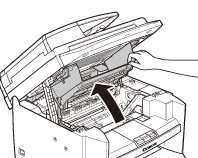
6. Rimuovere la cartuccia di toner.
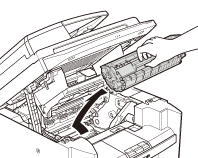
ATTENTION
- Non toccare i rulli e le parti su cui sono applicate etichette come "CAUTION! Hot surface avoid contact". Tali aree possono surriscaldarsi durante l’uso.
- Per evitare di esporre la cartuccia di toner alla luce, riporla nella confezione protettiva oppure avvolgerla in un panno spesso.
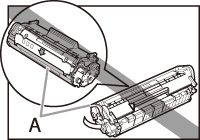
ATTENTION
Non aprire l’otturatore di protezione del tamburo (A) sulla cartuccia di toner. La qualità di stampa potrebbe diminuire se la superficie del tamburo viene esposta alla luce o danneggiata.
NOTE
Sostenere sempre la cartuccia di toner dall’apposita impugnatura.
7. Utilizzare un panno pulito, asciutto, morbido e che non lasci residui per rimuovere qualsiasi residuo di toner o di carta dall’interno della macchina.
ATTENTION
- Non toccare il gruppo di fissaggio (A) in quanto può surriscaldarsi durante l’uso.
- Non toccare il rullo di trasferimento (B) in quanto si potrebbe danneggiare la macchina.

ATTENTION
Se il toner entra in contatto con la pelle o con gli indumenti, lavare con acqua fredda. L’acqua calda fissa il toner.
8. Sostenere la cartuccia di toner dall’apposita impugnatura (A).
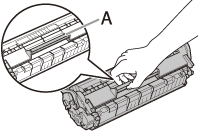
9. Inserire la cartuccia di toner in modo che la sporgenza (A) sul lato destro della cartuccia di toner si inserisca nella guida (B) situata sul lato destro della macchina e scorra in parallelo alla guida verso il basso.
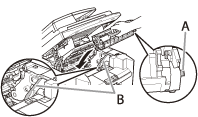
10. Spingere la cartuccia toner per fissarla correttamente nella macchina.
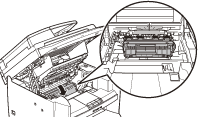
11. Mantenere la presa (A) sul lato anteriore destro del coperchio del toner.
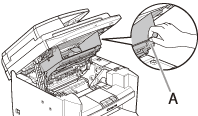
12. Chiudere il coperchio del toner.
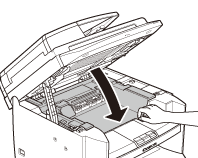
13. Abbassare la piattaforma di scansione.
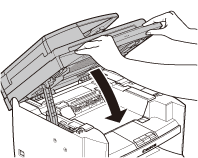
ATTENTION
- Prestare attenzione a non farsi male alle dita.
- Se non si riesce a chiudere il coperchio del toner, evitare di forzarne la chiusura. Aprire il coperchio e assicurarsi che la cartuccia di toner sia inserita correttamente nella macchina.
14. Ricollegare il cavo di alimentazione e portare l’interruttore di alimentazione principale in posizione ON.
Rullo di fusione
Se nella stampa sono presenti strisce nere, è possibile che il rullo di fusione nell’unità principale sia sporco. In questo caso, pulire il rullo di fusione seguendo le indicazioni riportate di seguito. Il rullo deve essere pulito anche ad ogni sostituzione della cartuccia di toner. Caricare un foglio di carta A4 bianco nel vassoio multiuso e avviare la pulitura.
NOTE
- Utilizzare carta di tipo standard per la pulitura.
- La pulizia del rullo richiede circa 130 secondi.
- La funzione non è disponibile quando vi sono lavori archiviati in memoria.
1. Premere  [Menu].
[Menu].
2. Premere [  ] o [
] o [  ] per selezionare <REGOLAZ./PULIZIA>, quindi premere [OK].
] per selezionare <REGOLAZ./PULIZIA>, quindi premere [OK].

3. Caricare un foglio di carta A4 bianco nel vassoio multiuso.
 Per MF4380dn/MF4370dn/D450
Per MF4380dn/MF4370dn/D450
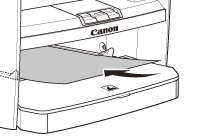
 Per MF4350d/MF4340d/MF4330d/MF4320d
Per MF4350d/MF4340d/MF4330d/MF4320d
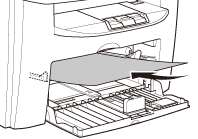
4. Premere [  ] o [
] o [  ] per selezionare <PULIZIA GRUP.FIS.>, quindi premere [OK].
] per selezionare <PULIZIA GRUP.FIS.>, quindi premere [OK].

La pulitura viene avviata.
NOTE
Gettare la carta utilizzata per la pulitura dopo l’uso.
Piano di lettura
In questa sezione viene utilizzato a scopo illustrativo il modello MF4380dn.
Pulire il piano di lettura e la parte sottostante dell’alimentatore automatico di documenti attenendosi alla procedura riportata di seguito.
1. Aprire l’alimentatore automatico di documenti.
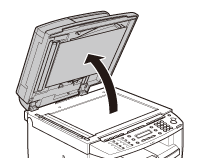
2. Pulire il piano di lettura e la parte sottostante dell’alimentatore automatico di documenti con un panno inumidito con acqua. Asciugare quindi l’area con un panno soffice e asciutto.
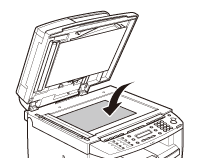
ATTENTION
Non inumidire eccessivamente il panno, in quanto potrebbe danneggiare il documento o la macchina.
3. Chiudere l’alimentatore automatico di documenti.
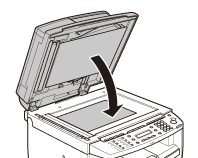
ATTENTION
- Prestare attenzione a non farsi male alle dita.
Alimentatore automatico di documenti (per MF4380dn/D450)
La comparsa di strisce nere o la presenza di sporco sui documenti dopo la copia eseguita dall’alimentatore automatico di documenti può essere dovuta alla matita usata per scrivere, che si stacca dai documenti e si deposita sul rullo. Pulire l’area di scansione e il rullo dell’alimentatore automatico di documenti.
1. Portare l’interruttore di alimentazione principale in posizione OFF e scollegare il cavo di alimentazione.
2. Aprire il coperchio dell’alimentatore automatico di documenti.
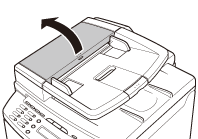
3. Pulire i rulli (A) nell’alimentatore automatico di documenti con un panno inumidito con acqua. Asciugare quindi l’area con un panno soffice e asciutto.
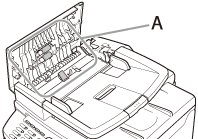
ATTENTION
Non inumidire eccessivamente il panno, in quanto potrebbe danneggiare il documento o la macchina.
4. Chiudere il coperchio dell’alimentatore automatico di documenti.
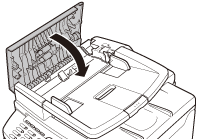
ATTENTION
Prestare attenzione a non farsi male alle dita.
5. Ricollegare il cavo di alimentazione e portare l’interruttore di alimentazione principale in posizione ON.
Alimentatore automatico di documenti (per MF4370dn/MF4350d/MF4330d)
In questa sezione viene utilizzato a scopo illustrativo il modello MF4370dn.
La comparsa di strisce nere o la presenza di sporco sui documenti dopo la copia eseguita dall’alimentatore automatico di documenti può essere dovuta alla matita usata per scrivere, che si stacca dai documenti e si deposita sul rullo. Pulire l’area di scansione e il rullo dell’alimentatore automatico di documenti.
1. Portare l’interruttore di alimentazione principale in posizione OFF e scollegare il cavo di alimentazione.
2. Aprire il coperchio dell’alimentatore automatico di documenti.
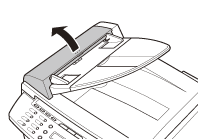
3. Pulire i rulli (A) nell’alimentatore automatico di documenti con un panno inumidito con acqua. Asciugare quindi l’area con un panno soffice e asciutto.
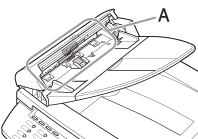
ATTENTION
Non inumidire eccessivamente il panno, in quanto potrebbe danneggiare il documento o la macchina.
4. Chiudere il coperchio dell’alimentatore automatico di documenti.
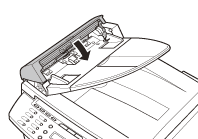
ATTENTION
Prestare attenzione a non farsi male alle dita.
5. Ricollegare il cavo di alimentazione e portare l’interruttore di alimentazione principale in posizione ON.
Modelli interessati
- PC-D450
- i-SENSYS MF4320d
- i-SENSYS MF4330d
- i-SENSYS MF4340d
- i-SENSYS MF4350d
- i-SENSYS MF4370dn
- i-SENSYS MF4380dn